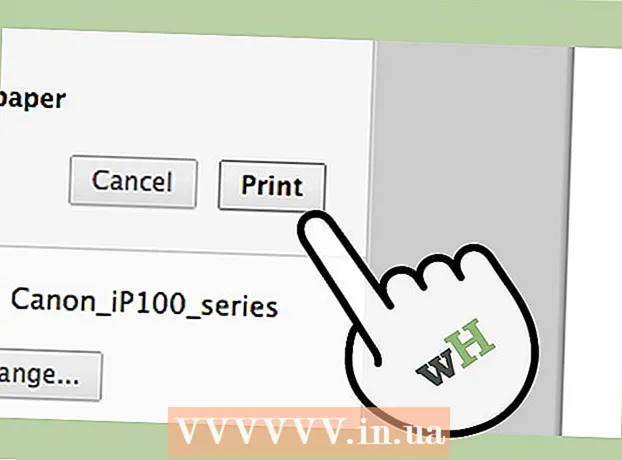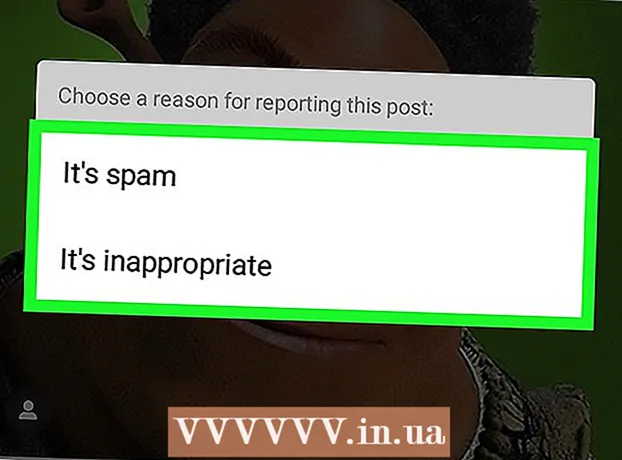Höfundur:
Charles Brown
Sköpunardag:
1 Febrúar 2021
Uppfærsludagsetning:
26 Júní 2024
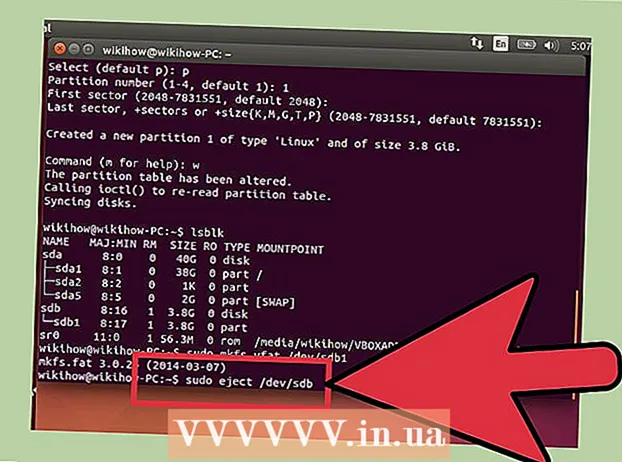
Efni.
Ubuntu Linux inniheldur nokkur tól til að forsníða USB drifið þitt. Þú getur notað Disk Utility eða Terminal, bæði venjuleg Ubuntu forrit. Það gerir þér kleift að forsníða USB drif á örfáum mínútum.
Að stíga
Aðferð 1 af 2: Notkun Diskagagns
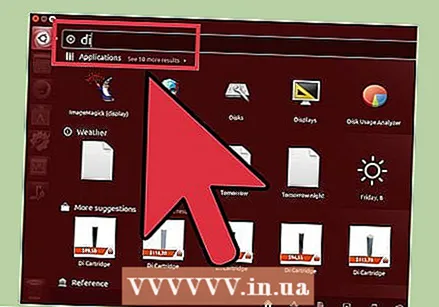 Smelltu á Dash hnappinn og leitaðu að "diskar". Þú munt sjá Diskar birtast í glugganum um forritaniðurstöður.
Smelltu á Dash hnappinn og leitaðu að "diskar". Þú munt sjá Diskar birtast í glugganum um forritaniðurstöður. 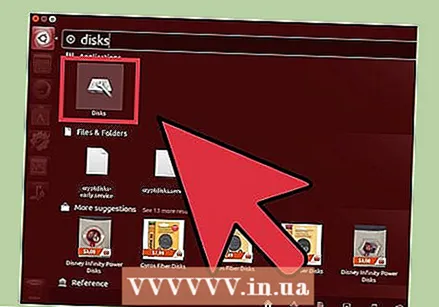 Ræstu diska úr leitarniðurstöðunum. Listi yfir tengd tæki mun birtast í vinstri rammanum.
Ræstu diska úr leitarniðurstöðunum. Listi yfir tengd tæki mun birtast í vinstri rammanum. 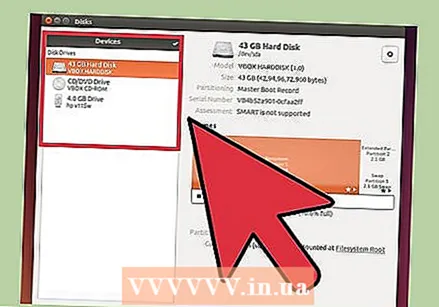 Veldu USB drifið þitt af tækjalistanum. Upplýsingar þess birtast í hægri rammanum.
Veldu USB drifið þitt af tækjalistanum. Upplýsingar þess birtast í hægri rammanum. 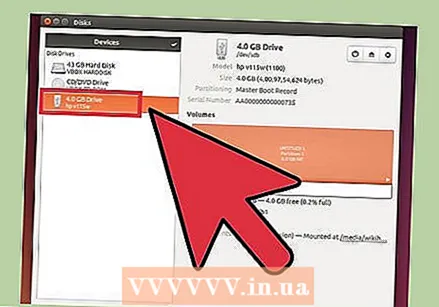 Veldu að minnsta kosti eitt hljóðstyrk á USB drifinu. Flestir USB drif hafa aðeins eitt bindi, en þitt hefur mörg bindi, þá geturðu valið eitt eða fleiri.
Veldu að minnsta kosti eitt hljóðstyrk á USB drifinu. Flestir USB drif hafa aðeins eitt bindi, en þitt hefur mörg bindi, þá geturðu valið eitt eða fleiri. 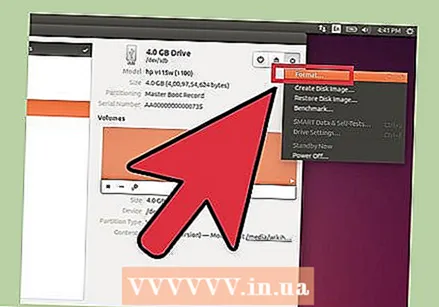 Smelltu á gírinn undir Volumes og veldu „Snið“. Þetta mun opna valkosti fyrir snið.
Smelltu á gírinn undir Volumes og veldu „Snið“. Þetta mun opna valkosti fyrir snið.  Veldu það sem þú vilt eyða. Fljótt snið mun ekki eyða neinum gögnum á drifinu. Hægt snið mun eyða öllum gögnum og athuga hvort drif séu á drifinu.
Veldu það sem þú vilt eyða. Fljótt snið mun ekki eyða neinum gögnum á drifinu. Hægt snið mun eyða öllum gögnum og athuga hvort drif séu á drifinu. 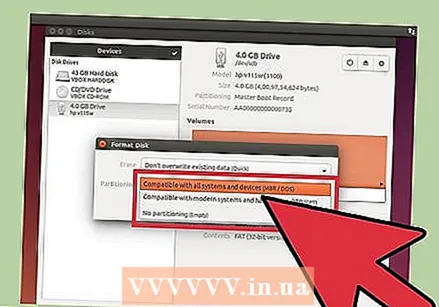 Veldu skráarkerfið. Það eru nokkur skráarkerfi að velja úr.
Veldu skráarkerfið. Það eru nokkur skráarkerfi að velja úr. - Veldu „FAT“ (FAT32) til að hámarka samhæfni við önnur tæki. Þetta virkar á næstum öllum tölvum og nánast öllum öðrum tækjum sem henta fyrir USB drif.
- Ef þú ætlar ekki að nota drifið fyrir neitt annað en Linux skaltu velja „ext3“. Þetta gerir þér kleift að nýta þér háþróaða skráarheimildir í Linux.
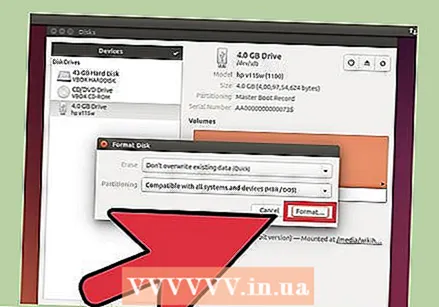 Forsniðið drifið. Smelltu á Format hnappinn og bíddu eftir að USB drifið verði sniðið. Þetta getur tekið aðeins lengri tíma á stærri hörðum diskum og það að eyða öllum gögnum mun bæta við tíma.
Forsniðið drifið. Smelltu á Format hnappinn og bíddu eftir að USB drifið verði sniðið. Þetta getur tekið aðeins lengri tíma á stærri hörðum diskum og það að eyða öllum gögnum mun bæta við tíma.
Aðferð 2 af 2: Notkun flugstöðvarinnar
 Opnaðu flugstöðina. Þú getur opnað þetta með Dash hnappinum eða með því að ýta á Ctrl+Alt+T. að ýta.
Opnaðu flugstöðina. Þú getur opnað þetta með Dash hnappinum eða með því að ýta á Ctrl+Alt+T. að ýta. 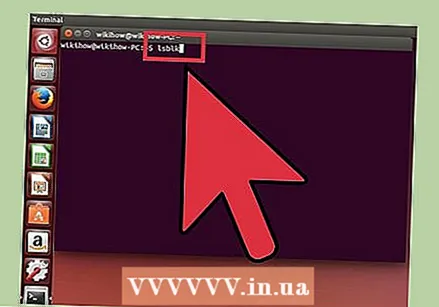 Gerð.lsblkog ýttu á „↵ Sláðu inn’. Þetta mun birta lista yfir geymslutæki sem tengd eru tölvunni þinni.
Gerð.lsblkog ýttu á „↵ Sláðu inn’. Þetta mun birta lista yfir geymslutæki sem tengd eru tölvunni þinni.  Auðkenndu USB drifið þitt. Notaðu SIZE dálkinn á listanum til að finna USB drifið þitt.
Auðkenndu USB drifið þitt. Notaðu SIZE dálkinn á listanum til að finna USB drifið þitt.  Aftengdu (Taktu frá) skiptinguna af USB drifinu þínu. Þú verður að taka diskinn af áður en þú getur byrjað að forsníða. Sláðu inn eftirfarandi skipun og skiptu um sdb1 með skiptingamerkinu á USB drifinu þínu.
Aftengdu (Taktu frá) skiptinguna af USB drifinu þínu. Þú verður að taka diskinn af áður en þú getur byrjað að forsníða. Sláðu inn eftirfarandi skipun og skiptu um sdb1 með skiptingamerkinu á USB drifinu þínu. - sudo umount / dev /sdb1
 Eyða öllum gögnum af drifinu (valfrjálst). Þú getur eytt öllu á drifinu með því að slá inn eftirfarandi skipun. Skipta um sdb með nafni USB drifsins.
Eyða öllum gögnum af drifinu (valfrjálst). Þú getur eytt öllu á drifinu með því að slá inn eftirfarandi skipun. Skipta um sdb með nafni USB drifsins. - sudo dd ef = / dev / zero eða = / dev /sdb bs = 4k && sync
- Þetta tekur tíma að vinna úr og það kann að virðast eins og kerfið þitt sé fast.
 Búðu til nýja skiptingartöflu. Þessi skiptingartafla skilgreinir hljóðstyrk á drifinu. Sláðu inn eftirfarandi skipun, skiptu um sdb með merkimiðanum á USB drifinu þínu.
Búðu til nýja skiptingartöflu. Þessi skiptingartafla skilgreinir hljóðstyrk á drifinu. Sláðu inn eftirfarandi skipun, skiptu um sdb með merkimiðanum á USB drifinu þínu. - Gerð sudo fdisk / dev /sdb og ýttu á ↵ Sláðu inn. Ýttu á O til að búa til tóma skiptingartöflu.
 Ýttu á.N.til að búa til nýja skipting að gera. Sláðu inn stærð skiptinganna sem þú vilt búa til. Sláðu inn fulla stærð drifsins ef þú ert aðeins að búa til eina skipting.
Ýttu á.N.til að búa til nýja skipting að gera. Sláðu inn stærð skiptinganna sem þú vilt búa til. Sláðu inn fulla stærð drifsins ef þú ert aðeins að búa til eina skipting.  Þrýstingur.W.að skrifa og loka töflunni. Þetta getur tekið smá tíma.
Þrýstingur.W.að skrifa og loka töflunni. Þetta getur tekið smá tíma.  Snúðu þér.lsblkaftur til að skoða nýju skiptinguna þína. Þú getur fundið það undir nafni USB drifsins.
Snúðu þér.lsblkaftur til að skoða nýju skiptinguna þína. Þú getur fundið það undir nafni USB drifsins.  Sniððu nýja bindi þitt. Nú þegar þú hefur búið til nýja bindið geturðu forsniðið það með skjalakerfinu að eigin vali. Sláðu inn skipunina til að forsníða drifið sem FAT32, samhæfasta skráarkerfið. Skipta um sdb1 með nafni þils þíns:
Sniððu nýja bindi þitt. Nú þegar þú hefur búið til nýja bindið geturðu forsniðið það með skjalakerfinu að eigin vali. Sláðu inn skipunina til að forsníða drifið sem FAT32, samhæfasta skráarkerfið. Skipta um sdb1 með nafni þils þíns: - sudo mkfs.vfat / dev / sdb1
 Slepptu drifinu þegar þú ert búinn. Þegar sniðinu er lokið er hægt að henda tækinu út og fjarlægja það á öruggan hátt:
Slepptu drifinu þegar þú ert búinn. Þegar sniðinu er lokið er hægt að henda tækinu út og fjarlægja það á öruggan hátt: - sudo skjóta / dev / sdb